Скільки пісень у вас є на Apple Music або Spotify? Виявляється, що насправді на це питання відповісти набагато важче, ніж ви думаєте.
Це тому, що жоден потоковий сервіс не пропонує легкої функції «підрахунку пісень» на iOS, Android чи навіть ПК. З огляду на це, є кілька обхідних шляхів, які ви можете спробувати.
Зміст
- Пов’язане читання
- Як перевірити, скільки пісень у вас є на Apple Music?
- Як перевірити, скільки у вас пісень на Spotify?
- Інші поради щодо музичної бібліотеки
-
Поради читачам
- Схожі повідомлення:
Пов’язане читання
- Виправте, що Apple Music не працює на iPhone / iPad
- Як слухати власні MP3-файли за допомогою Spotify на iOS
- Як знайти та переглянути свій Apple Music Replay
- Відсутня придбана музика в iTunes або Apple Music? Спробуйте ці налаштування
- Використовуєте AirPods для Spotify? Отримайте найкращий звук, скориставшись цими порадами
- Apple Music відсутній, порожній або порожній після оновлення iPhone або iPad? Виправте це сьогодні!
Як перевірити, скільки пісень у вас є на Apple Music?
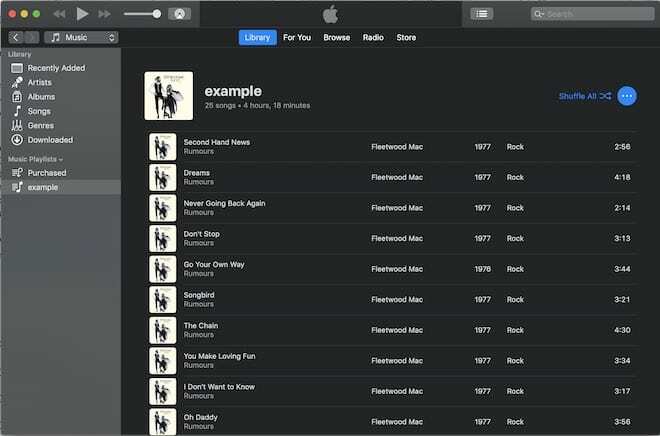
Якщо коротко відповісти на запитання: немає жодного способу побачити, скільки пісень ви зберегли у своїй бібліотеці в Apple Music. Принаймні, не на iOS.
На комп’ютері насправді можливо, чи є у вас доступ до програми Музика в Catalina чи iTunes у Windows і старіших версіях macOS.
Просто перейдіть на вкладку «Пісні» у розділі «Музика». Коли ви там, виберіть усі свої пісні та додайте їх до одного списку відтворення. Списки відтворення, на відміну від самої вашої бібліотеки, насправді мають номер пісні.
Ви, звичайно, можете зробити щось подібне на iOS або Android, але це набагато нудно. Вам доведеться вибрати кожну пісню на своєму смартфоні та додати їх до одного списку відтворення — що легше сказати, ніж зробити на мобільних операційних системах.
Однак на iOS ви можете дізнатися, скільки пісень завантажено в локальну пам’ять вашого пристрою через Apple Music або iTunes.
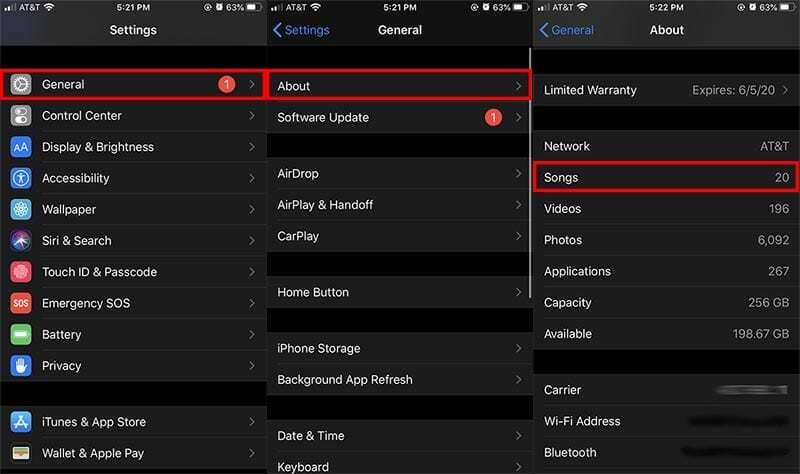
Просто перейдіть до Налаштування —> Загальні —> Про програму. Прокрутіть униз, і ви побачите розділ для пісень. Це всі треки, збережені в локальній пам’яті вашого пристрою iOS.
Як перевірити, скільки у вас пісень на Spotify?
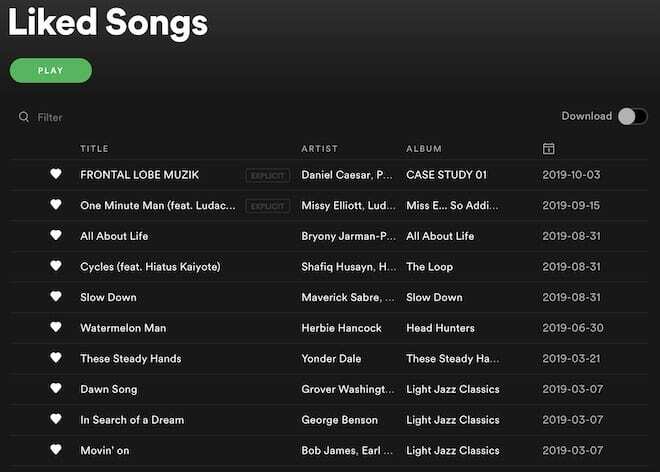
Як і Apple Music, Spotify насправді не пропонує жодного способу з’ясувати, скільки пісень насправді є у вашій бібліотеці. Це справедливо навіть для треків, які завантажуються локально на ваш пристрій. Однак для цього є обхідний шлях.
Ви можете вибрати всі пісні зі своїх різних списків відтворення та додати їх до одного списку відтворення. Як і в Apple Music, у списках відтворення Spotify фактично буде число пісень.
Знову ж таки, це набагато легше зробити на Mac або ПК, ніж на смартфоні чи планшеті. (Також майте на увазі, що мобільна версія Spotify не відображає кількість пісень у списках відтворення.)
Варто зазначити, що в розділі «Сподобалися пісні» програми Spotify не наведено всі пісні, які ви збережено в списках відтворення. Він містить лише список треків, які вам сподобалися за допомогою значка серця.
З огляду на це, можливо, варто натиснути цей значок серця біля кожного треку у вашій бібліотеці Spotify. Коли ви це зробите, ви зможете побачити загальну кількість усіх пісень, які у вас є.
Інші поради щодо музичної бібліотеки
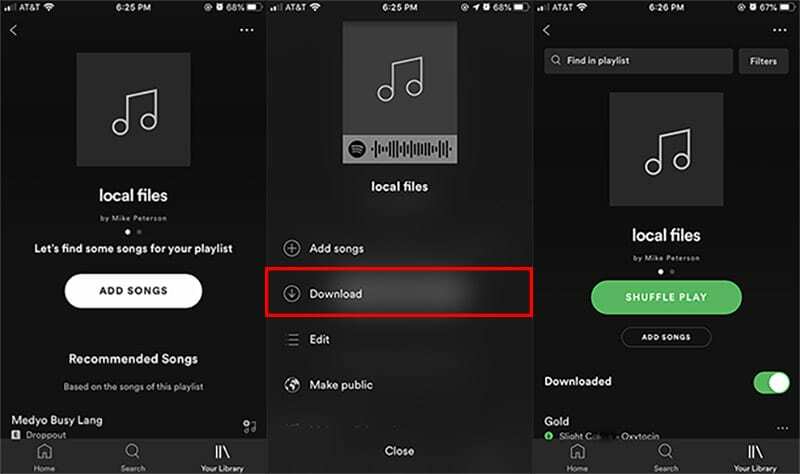
Тому немає простого способу переглянути всі пісні, які є у вашій бібліотеці. Але є кілька додаткових порад, які ви можете мати на увазі, якщо хочете, щоб ваші потокові служби були охайними та організованими. Ось кілька важливих.
- Використовуйте папки зі списками відтворення. І Apple Music, і Spotify підтримують папки зі списками відтворення, які чудово підходять для організації вашої бібліотеки. На жаль, для створення папок зі списками відтворення вам знадобиться використовувати програму Apple Music або Spotify на комп’ютері. На обох платформах ви можете створити одну, перейшовши до Файл > Створити > Папка списку відтворення.
- Розгляньмо список відтворення «запуску». Хоча розпочати може бути важко, подумайте про те, щоб додати кожну пісню, яка вам подобається, або пісні з ваших різних списків відтворення до одного списку відтворення під назвою «Tally» або щось подібне. Таким чином, ви зможете побачити всі пісні у своїй бібліотеці в одному місці.
- Слухайте власну музику. Якщо на вашому комп’ютері є бібліотека MP3-файлів без потокової передачі, скористайтеся ними, прослухавши їх через вибрану програму для потокової передачі. Apple Music дозволяє досить легко слухати місцеві пісні, передані через iTunes або програму Music. Для Spotify ви можете скористатися нашим попереднім посібником із завантаження локальних треків.
Поради читачам 
- Trace рекомендує такий спосіб дій якщо вам зручно користуватися оболонкою Unix
- Відкрийте вікно терміналу та перейдіть у каталог, де зберігаються альбоми Apple Music
- У системі Trace він знаходиться тут: /Users/trace/Music/iTunes/iTunes Media/music
- Потім знайдіть і підрахуйте файли з розширеннями для пісень. У бібліотеці Trace це m4a для пісень, завантажених із магазину iTunes, і .mp3 для пісень. оцифровані з вінілу або вирвані з компакт-дисків. Майте на увазі, що у вас можуть бути різні музичні формати бібліотека
- Ось ці дві використовувані команди Trace:
- знайти. -назва “*.mp3” | туалет -л
- знайти. -ім'я “*.m4a” | туалет -л

Майк — вільний журналіст із Сан-Дієго, Каліфорнія.
Хоча він в основному висвітлює Apple і споживчі технології, він має попередній досвід написання публікацій про громадську безпеку, місцеве самоврядування та освіту для різних видань.
Він носив чимало капелюхів у сфері журналістики, включаючи письменника, редактора та дизайнера новин.